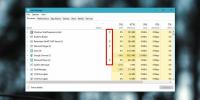Hur man fäster enheter till navigeringsfönstret i File Explorer i Windows 10
Navigeringsfönstret i File Explorer kommer med vissa objekt som är fästade till det som standard. Ett av dessa objekt är Den här datorn och om du utökar den kan du få åtkomst till dina Windows-bibliotek samt till enheterna på din disk. Om du behöver fästa ytterligare objekt i navigeringsfönstret kan du fästa dem under 'Snabb åtkomst'. Du kan fästa både enheter och mappar här. Om du hellre vill fästa enheter till navigeringsfönstret så att de är fästade som sina egna objekt istället för ett underobjekt under Den här datorn eller snabbåtkomst, du kan. För att göra det behöver du ett batchskript.
Detta skript har skrivits av Superuser-användaren JosefZ och det kan fästa C- och D-enheterna till navigationsfönstret i File Explorer. Skriptet kan också ändras för att fästa andra enheter.
Säkerhetskopiera registernyckeln
Innan du använder detta skript måste du göra det säkerhetskopiera en registernyckel. Öppna Windows-registret och navigera till följande plats.
HKEY_CURRENT_USER \ Software \ Microsoft \ Windows \ Currentversion \ Explorer \ HideDesktopIcons \ NewStartPanel
Högerklicka på NewStartPanel och exportera den till en säker plats. Detta är en försiktighetsåtgärd som du definitivt bör ta.
Fäst enheten till navigeringsfönstret
Öppna Anteckningar och klistra in följande i den. Spara filen med valfritt namn och med BAT-filändelsen.
@ECHO AV. SETLOCAL EnableExtensions. set "_icon = %% SystemRoot %% \ system32 \ imageres.dll, 27" ställa in "_name = D DataDisk" set "_guid = ffffffff-ffff-ffff-0000-00000000000d" set "_target = d: \\" set "_regK = HKCU \ Software \ Classes \ CLSID" set "_regE = HKCU \ Software \ Microsoft \ Windows \ CurrentVersion \ Explorer" om INTE "% ~ 1" == "" goto: deleAll. reg lägg till% _regK% \ {% _ guid%} / ve / t REG_SZ / d "% _name%" / f. reg lägg till% _regK% \ {% _ guid%} \ StandardIcon / ve / t REG_EXPAND_SZ / d% _icon% / f. reg lägga till% _regK% \ {% _ guid%} / v System. IsPinnedToNameSpaceTree / t REG_DWORD / d 0x1 / f. reg lägg till% _regK% \ {% _ guid%} / v SortOrderIndex / t REG_DWORD / d 0x42 / f. reg lägg till% _regK% \ {% _ guid%} \ InProcServer32 / ve / t REG_EXPAND_SZ / d %% systemroot %% \ system32 \ shell32.dll / f. reg lägg till% _regK% \ {% _ guid%} \ Instance / v CLSID / t REG_SZ / d {0E5AAE11-A475-4c5b-AB00-C66DE400274E} / f. reg lägga till% _regK% \ {% _ guid%} \ Instans \ InitPropertyBag / v Attribut / t REG_DWORD / d 0x11 / f. reg add% _regK% \ {% _ guid%} \ Instance \ InitPropertyBag / v TargetFolderPath / t REG_EXPAND_SZ / d "% _target%" / f. reg lägg till% _regK% \ {% _ guid%} \ ShellFolder / v FolderValueFlags / t REG_DWORD / d 0x28 / f. reg lägg till% _regK% \ {% _ guid%} \ ShellFolder / v Attribut / t REG_DWORD / d 0xF080004D / f. reg lägg till% _regE% \ Desktop \ NameSpace \ {% _ guide%} / ve / t REG_SZ / d "% _name%" / f. reg lägg till% _regE% \ HideDesktopIcons \ NewStartPanel / v {% _guid%} / t REG_DWORD / d 0x1 / f: endlocal. ENDLOCAL. goto: eof: deleAll. reg radera% _regK% \ {% _ guid%} / f. reg radera% _regE% \ Desktop \ NameSpace \ {% _ guide%} / f. reg radera% _regE% \ HideDesktopIcons \ NewStartPanel / v {% _guid%} / f. goto: endlocal

När du har sparat filen högerklickar du på den och kör den med administratörsrättigheter. Ovanstående skript lägger till D-enheten i navigeringsfönstret i File Explorer.

För att lägga till C-enheten måste du ändra ovanstående skript. Specifikt måste du ändra raderna 3-6 och ändra dem till följande.
set "_icon = %% SystemRoot %% \ system32 \ imageres.dll, 31" ställa in "_name = c SystemDisk" ställa in "_guid = ffffffff-ffff-ffff-0000-00000000000c" ställa in "_target = c: \\"
Jämför de två raderna så kan du ändra skriptet så att det kan lägga till valfri enhet.
Om du vill ta bort en enhet öppnar du Kommandotolken med administratörsrättigheter och CD i mappen där du har sparat skripten. Kör följande kommando men ersätt "name-of-script.bat" med det namn du sparat skriptet med.
name-of-script.bat x
Du måste köra detta för alla enheter som du har fästat i navigeringsfönstret. Om körning av kommandot resulterar i problem, återställer du registernyckeln som du säkerhetskopierade.
Sök
Nya Inlägg
Vad är dessa ikoner i kolumnen för Aktivitetshanteraren i Windows 10?
I apriluppdateringen alias Spring Creators Update har Microsoft gjo...
NoClone är en dubblettfil- och mappsökare med innehållsjämförelse
Många filer samlas på våra datorer som ett resultat av nedladdninga...
Här är en ofarlig prank som du kan spela på April Fools 'Day
April Fools 'dag är runt hörnet och det betyder att du kan förvänta...